在当今数字化时代,Word文档已成为日常工作和学习中不可或缺的一部分,无论是撰写报告、论文还是制作简历,良好的排版都是提升文档质量的关键,本文将详细探讨如何在Word中进行A4纸的排版,包括页边距设置、字体选择与段落布局等关键要素,旨在帮助读者掌握高效的文档编辑技巧。
页面设置:奠定基础
打开Word文档后,点击“布局”或“页面布局”选项卡,这是调整页面格式的起点,在“纸张大小”下拉菜单中选择“A4”,确保你的文档符合国际标准的A4纸张尺寸(210mm x 297mm),通过“页边距”功能,你可以自定义上下左右的边距距离,默认的1英寸(约2.54厘米)边距适用于大多数情况,但根据实际需求,你可以适当调整,比如为了装订需要,左侧边距可能会设得稍大一些。
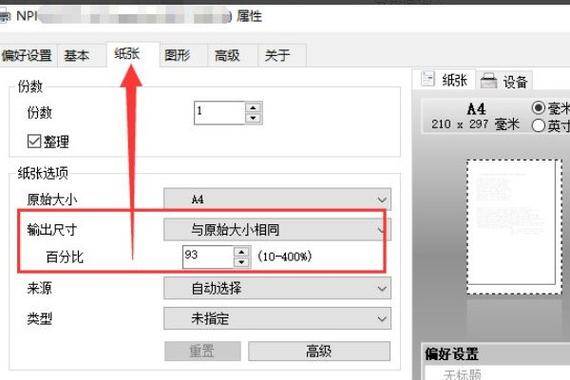
字体与段落:美观与可读性并重
字体选择
合适的字体能够显著提升文档的专业度和阅读体验,在Word中,常用的字体有Times New Roman、Calibri或是微软雅黑等,正文通常采用12号字,标题则可根据层级适当增大字号并加粗以示区分,记得保持全文字体风格的一致性,除非有特殊设计需求。
段落布局
段落是构成文章的基本单位,合理的段落设置能让文本更加清晰易读,设置适当的行间距,一般推荐使用1.5倍或双倍行距,这样既能保证足够的呼吸空间,又不会显得过于稀疏,利用“段落”对话框中的“缩进”选项,可以为每段首行设定适当的缩进量,中文习惯上一般为2个字符,合理使用项目符号或编号列表,可以有效组织信息,增强逻辑性。
为了构建清晰的文档结构,正确运用标题样式至关重要,Word内置了多种标题样式(从标题1到标题9),通过它们可以快速创建不同级别的标题,并自动应用相应的字体大小、颜色及段落格式,主标题可以使用“标题1”样式,而副标题则降一级使用“标题2”,这样不仅美观,而且便于后续生成目录。
表格制作
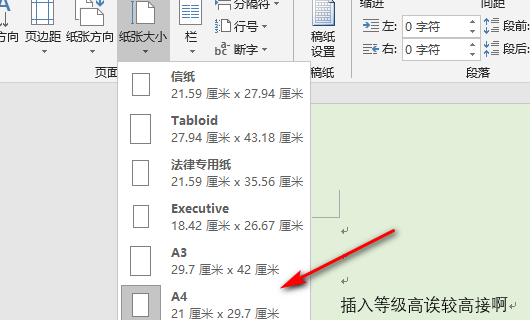
Word提供了强大的表格插入与编辑功能,点击“插入”>“表格”,选择合适的行列数即可插入基础表格,利用表格工具栏,可以轻松调整单元格大小、合并拆分单元格、设置边框和底纹等,以满足不同的数据展示需求,对于复杂表格,建议先规划好结构再动手操作,以提高效率。
图片处理
插入图片时,可通过“插入”>“图片”来选择本地文件,图片插入后,可以通过拖拽调整大小和位置,使用“图片工具”格式化选项卡中的功能进行裁剪、旋转、调整亮度对比度等高级编辑,为了保持文档的整体美观,建议统一图片风格,并适当添加图题说明。
页眉页脚与页码:完善细节
页眉页脚常用于放置文档标题、章节名、页码等信息,双击页面顶部或底部区域可激活页眉页脚编辑模式,在此模式下输入所需内容,并通过“页眉和页脚工具”设计其样式,添加页码同样简单,选择“插入”>“页码”,根据需要的位置(页眉、页脚、页面纵向中心等)插入页码,并可自定义起始页码。
审阅与修订:精益求精
完成初稿后,别忘了利用Word的审阅功能进行校对和修改,开启“修订”模式,所有更改都会以不同颜色和线条标记出来,方便作者回顾修改过程或与他人协作编辑,使用“拼写和语法检查”工具,可以帮助发现并纠正基本的拼写错误和语法问题。
保存与导出:成果固化
最后一步是将精心排版的文档保存下来,点击“文件”>“保存”,选择合适的存储位置和文件名,如果需要将文档转换为其他格式(如PDF),可以在“文件”>“另存为”中选择目标格式,并根据需要调整转换设置。
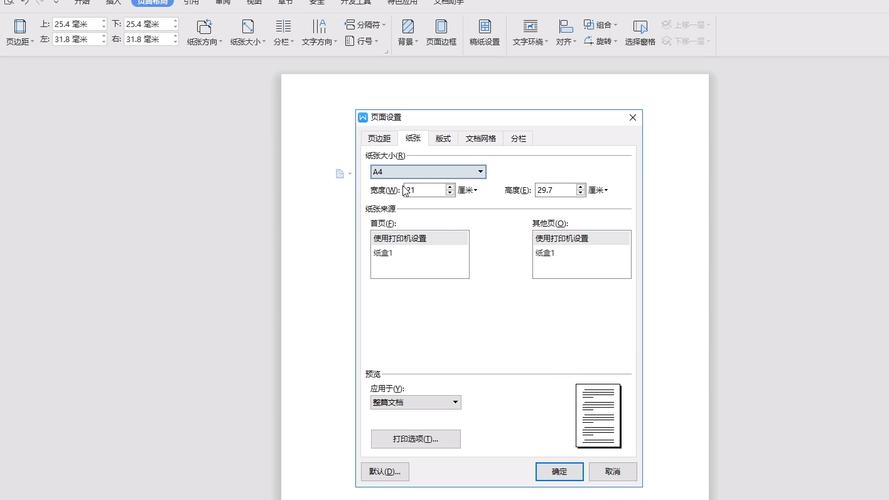
FAQs
Q1: 如何在Word中快速调整整个文档的字体和段落样式?
A1: 可以通过“样式”功能来统一管理文档中的字体和段落格式,选中你想要设置为模板的一段文本(包含标题、正文等),然后点击“开始”>“样式”>右下角的小箭头,打开样式窗格,你可以修改现有样式或新建自定义样式,并将其应用于文档中的其他部分,这样就能确保整个文档风格的一致性。
Q2: Word文档打印出来时,页边距不对怎么办?
A2: 如果打印预览或实际打印时发现页边距不符合预期,首先检查打印机设置是否正确选择了A4纸张大小,返回Word文档,重新确认“布局”或“页面布局”中的页边距设置是否准确无误,有时,打印机默认设置可能会影响最终输出效果,确保所有设置匹配后再次尝试打印。
以上就是关于“word怎么排版a4”的问题,朋友们可以点击主页了解更多内容,希望可以够帮助大家!
内容摘自:https://news.huochengrm.cn/cydz/10113.html
